概要
この記事では、WPFのTextBlockコントロールのTextWrappingプロパティを使用して、テキストを折り返す方法について解説します。
構文
XAML構文
<TextBlock Text="テキスト内容" TextWrapping="Wrap"/>
コードビハインド構文
textBlock.Text = "テキスト内容"; textBlock.TextWrapping = TextWrapping.Wrap;
TextWrappingプロパティは、WrapまたはNoWrapのいずれかの値を取ります。
- Wrap: テキストが指定された幅を超えた場合、テキストは自動的に折り返されます。
- NoWrap: テキストは幅を超えた場合でも折り返されず、水平方向にスクロールされます。
これにより、TextBlockコントロール内に長いテキストが表示される場合でも、テキストが表示領域に収まるように調整することができます。
使用例
以下の使用例では、TextBlockコントロールのTextWrappingプロパティを使用して、テキストを折り返す方法を示します。
XAMLの例
<TextBlock Text="長いテキストが表示される場合でも、テキストは自動的に折り返されます。"
TextWrapping="Wrap" Width="200" Height="50" />
<TextBlock Text="長いテキストが表示される場合でも、テキストは折り返されません。"
TextWrapping="NoWrap" Width="200" Height="50" />
コードビハインドの例
TextBlock textBlock1 = new TextBlock(); textBlock1.Text = "長いテキストが表示される場合でも、テキストは自動的に折り返されます。"; textBlock1.TextWrapping = TextWrapping.Wrap; textBlock1.Width = 200; textBlock1.Height = 100; TextBlock textBlock2 = new TextBlock(); textBlock2.Text = "長いテキストが表示される場合でも、テキストは折り返されずにスクロールされます。"; textBlock2.TextWrapping = TextWrapping.NoWrap; textBlock2.Width = 200; textBlock2.Height = 100; textBlock2.VerticalScrollBarVisibility = ScrollBarVisibility.Auto;
上記の例では、最初のTextBlockコントロールではTextWrappingプロパティをWrapに設定しています。これにより、テキストが指定された幅(200)を超えた場合でも、テキストは自動的に折り返されます。
2番目のTextBlockコントロールではTextWrappingプロパティをNoWrapに設定しています。これにより、テキストは幅(200)を超えた場合でも折り返されません。
まとめ
この記事では、WPFのTextBlockコントロールのTextWrappingプロパティを使用して、テキストを折り返す方法について説明しました。
TextWrappingプロパティを使用することで、テキストの表示領域に収まるように自動的にテキストを折り返すことができます。
また、TextWrappingプロパティの値を変更することで、テキストが表示領域を超えた場合の振る舞いを制御することもできます。
Please follow and like us:

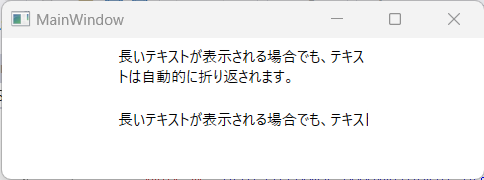

コメント